win10系统怎么设置电脑防火墙
1、首先,打开电脑上面的控制面板,如图所示。
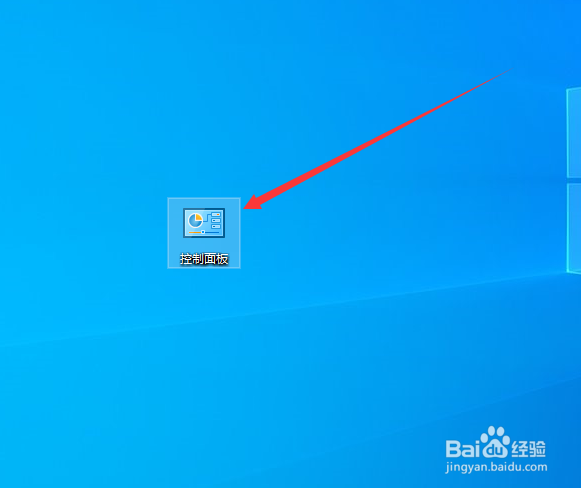
2、进入控制面板之后,选择其中的“安全和维护”,如图所示。
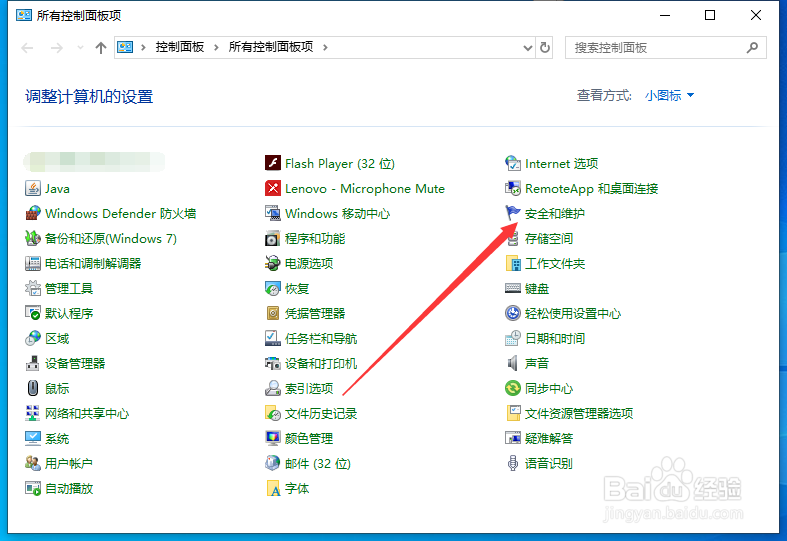
3、进入安全和维护功能之后,选择其中的“安全”,如图所示。
tips:安全菜单默认是合并的,需要点击打开。
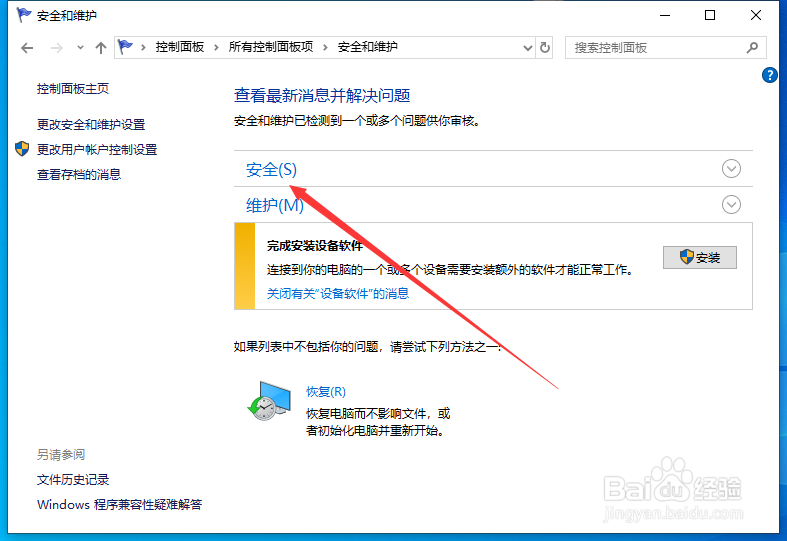
4、然后选择“网络防火墙”,点击在Windows安全中心中查看,如图所示。
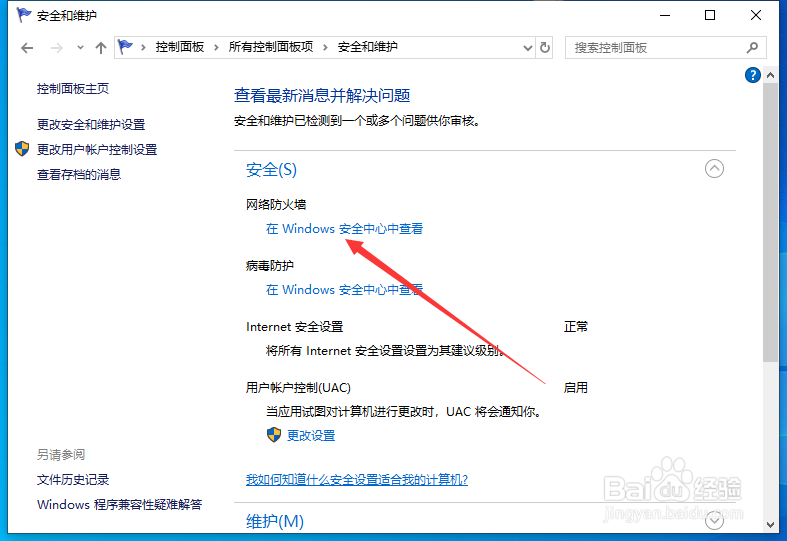
5、然后选择正在使用的网络,点击进入,如图所示。
tips:可以看到小编的网络防火墙是打开的状态。
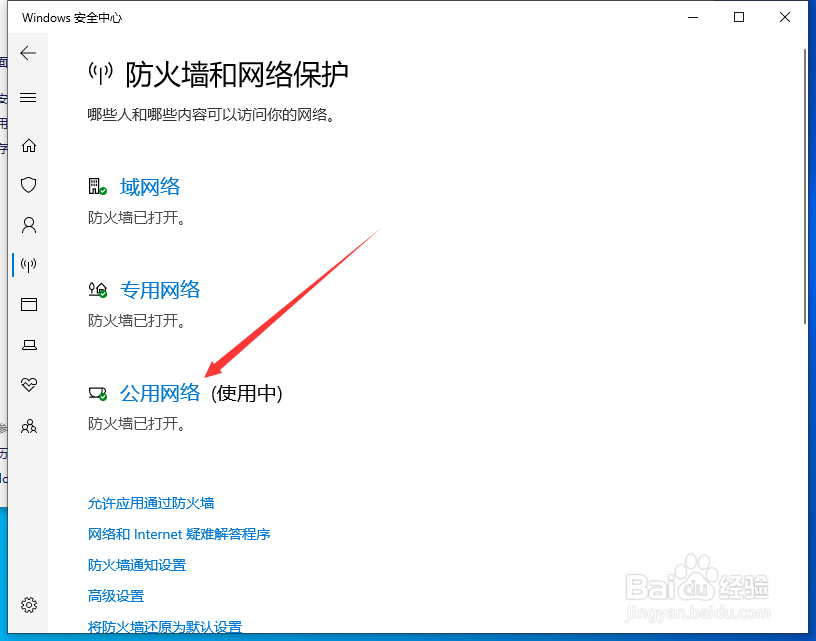
6、进入之后就可以看到网络防火墙的按钮,在这里打开或者关闭防火墙就可以了,如图所示。
tips:打开防火墙有利于保护电脑不受攻击,建议打开防火墙。
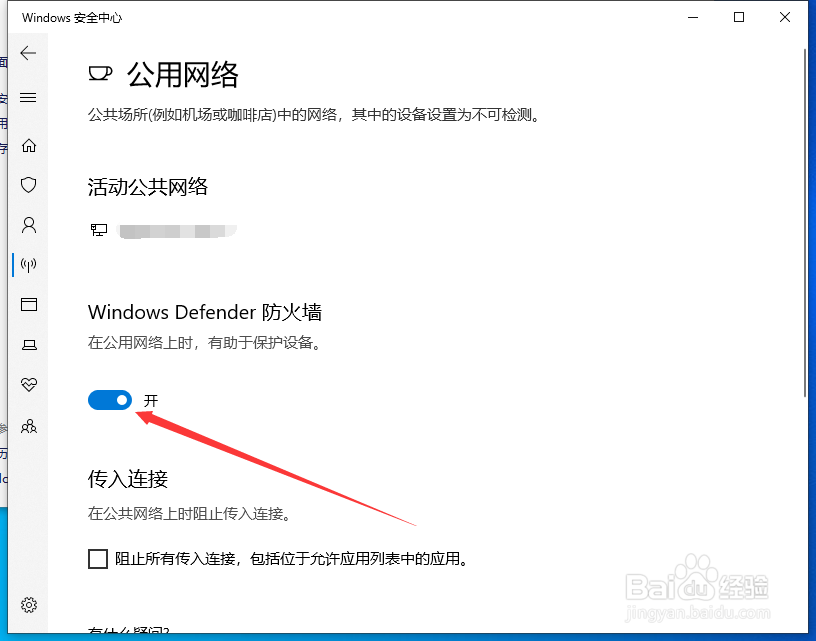
7、以上就是win10系统怎么设置电脑防火墙的方法介绍,希望可以帮到大家。
1、win10系统怎么设置电脑防火墙
1、打开电脑上面的控制面板。
2、进入控制面板之后,选择其中的“安全和维护”。
3、进入安全和维护功能之后,选择其中的“安全”。
4、然后选择“网络防火墙”,点击在Windows安全中心中查看,然后选择正在使用的网络,进入之后就可以看到网络防火墙的按钮,在这里打开或者关闭防火墙就可以了。
声明:本网站引用、摘录或转载内容仅供网站访问者交流或参考,不代表本站立场,如存在版权或非法内容,请联系站长删除,联系邮箱:site.kefu@qq.com。
阅读量:52
阅读量:45
阅读量:22
阅读量:40
阅读量:52